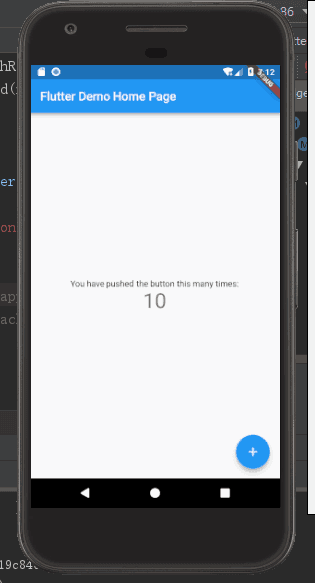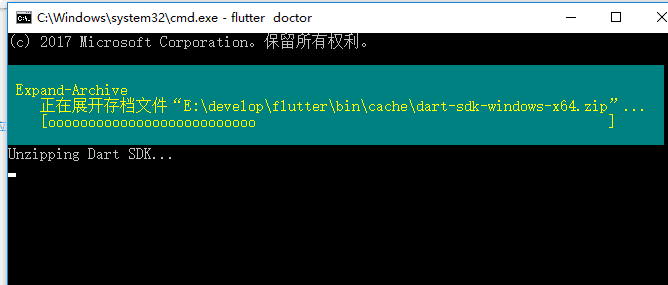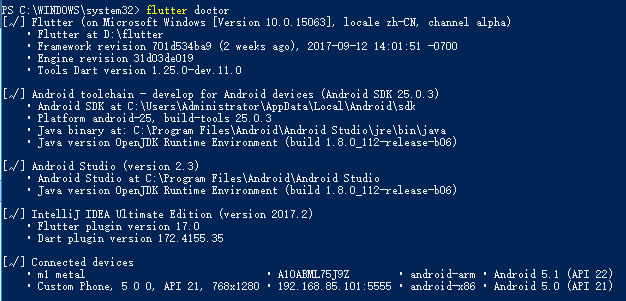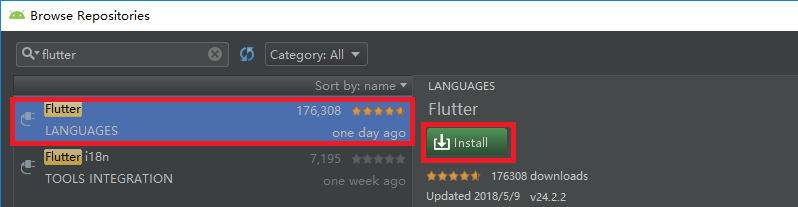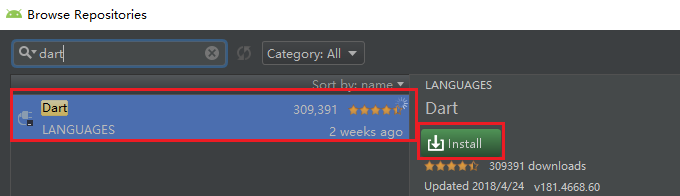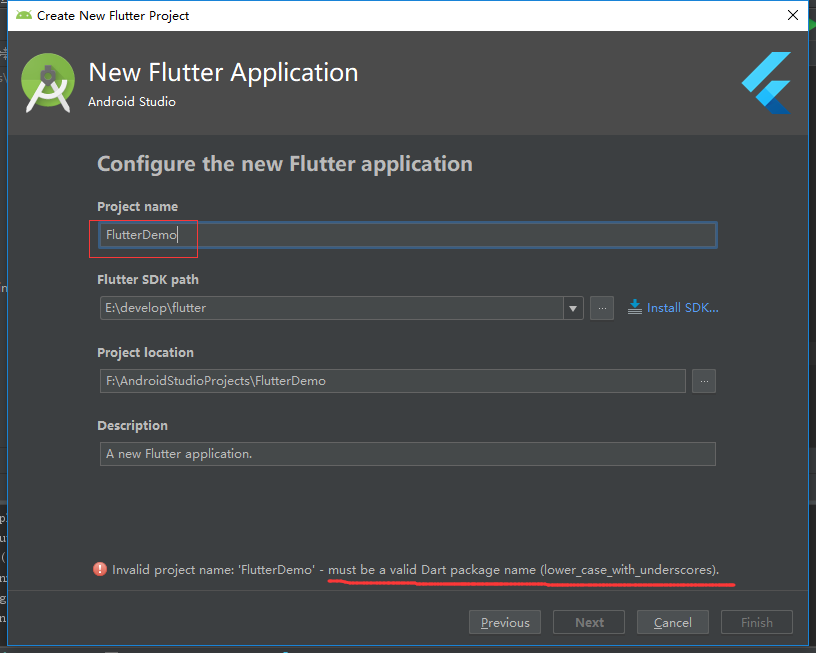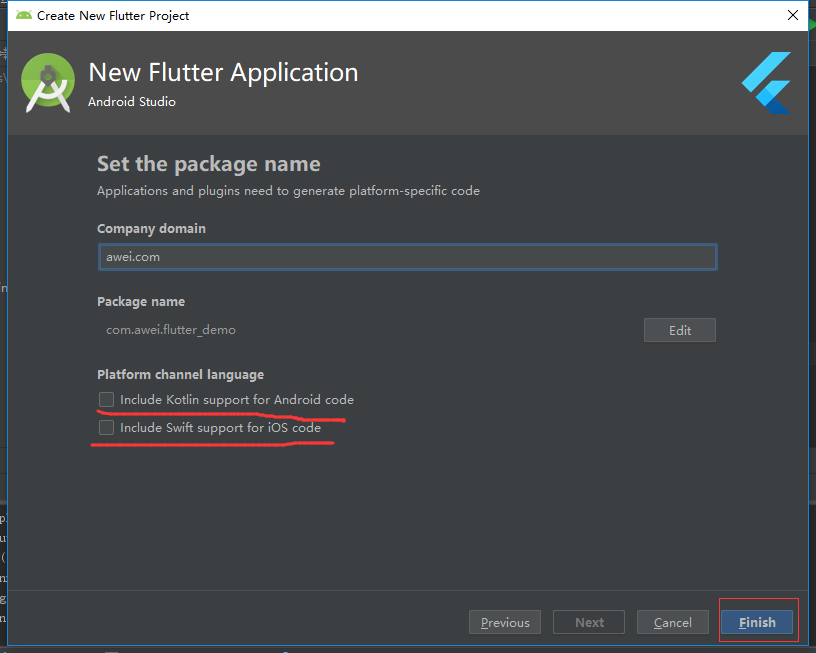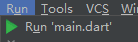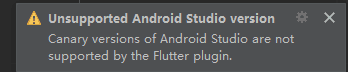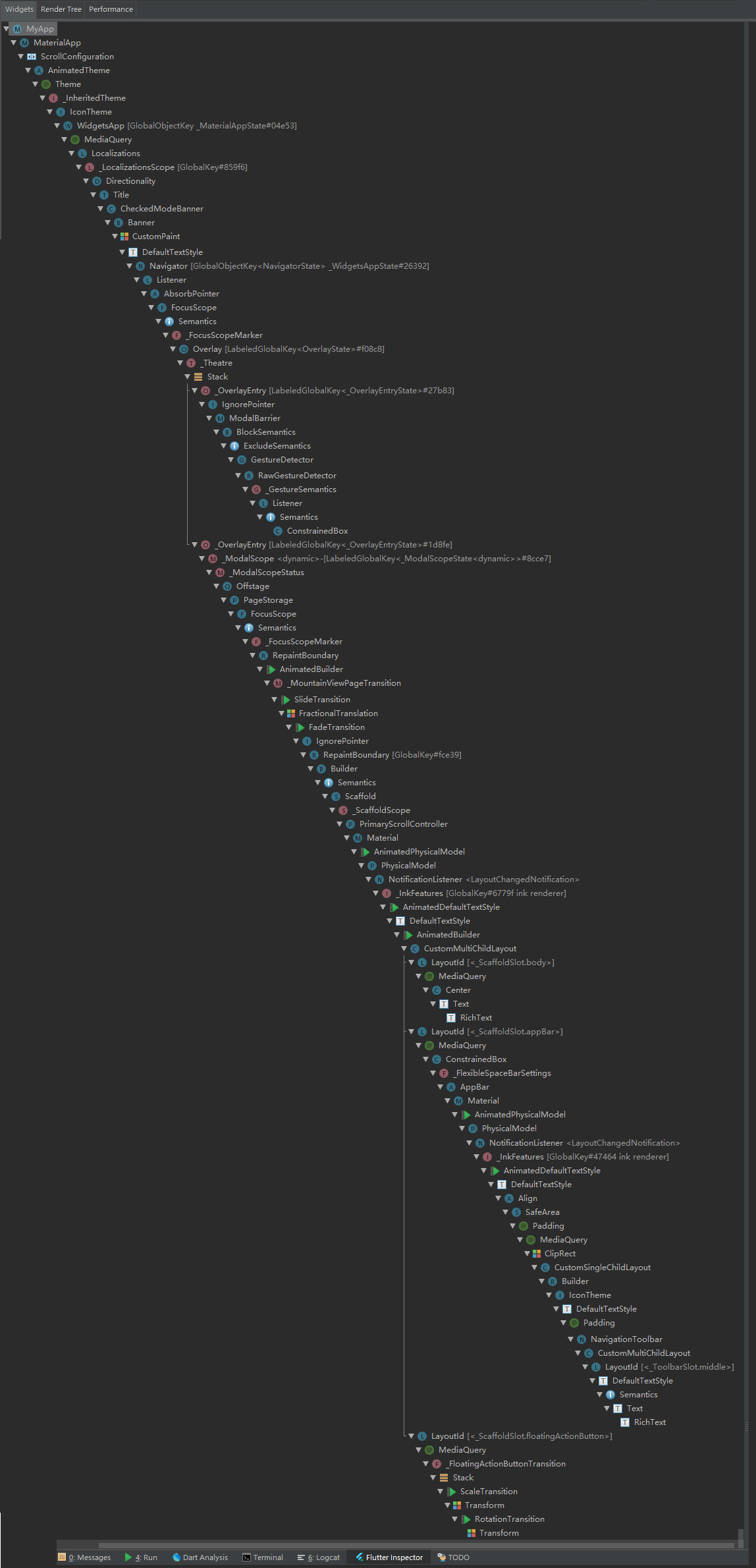Flutter 是谷歌今年年初提出的一个新工具,可以跨平台开发安卓,ios,还支持kotlin语法,最近研究了一下Flutter,这个工具从安装到运行经历了九九八十一难,好在终于成功运行起来了。
下面先来看一下效果图:
下面就 详细的 讲一下我的安装之路和遇到的一些问题:
社会我韦哥,人好干货多。开始撸码!
一、安装:
使用git命令行(关于如何使用git,请查看我的博文 Git及GitHub快速入门图文全面详解):
git clone -b beta https://github.com/flutter/flutter.git
运行过程截图:
二、如果已经安装Fluttter,需要更新请看(不更新的就跳过此步):
要同时更新Flutter SDK和包,请使用以下命令:
flutter upgrade
三、配置环境变量
如果想在命令行中使用 flutter 命令,你需要添加flutter的路径到path中去。这个和配置java环境变量是同样的做法,找到flutter安装路径,比如我的是E:\develop\flutter\bin,我复制这个路径,右键我的电脑-->属性-->高级系统属性-->环境变量-->找到PATH,点击编辑-->在最后把刚复制的路径粘贴进来,-->一直保存确定就可以了。
四、打开flutter命令行
win + R 快捷键,输入cmd,回车,输入flutter doctor,回车。
这个命令初次运行可能会很慢,Flutter会自动安装所需依赖,并进行编译。建议科学上网。
安装过程截图:
下一步我忘了截图了,这个图来自于网上的。
我所有的工具都安装好了是这样的:
注意:
[√]这个是安装OK的,[X]是需要安装的,或者是已安装但是没有运行起来的。
这里面有四项内容:
(1)Flutter 这是Flutter工具,就是刚才git下载的那个。
(2)Android工具链,这里指的是SDK,会标注出SDK的最大版本号。
(3)Android Studio 2.2版本(这个是下载安装的版本)
(4)Android Studio 3.2版本(这个是免安装的版本,所以也会显示出来)
(5)已连接的设备,可以是模拟器,也可以是真机,如果已连接会显示出来。
C:\Users\admin>flutter doctor Doctor summary (to see all details, run flutter doctor -v): [√] Flutter (Channel beta, v0.3.2, on Microsoft Windows [Version 10.0.15063], locale zh-CN)[√] Android toolchain - develop for Android devices (Android SDK 27.0.3)[√] Android Studio (version 2.2)[√] Android Studio (version 3.2) X Flutter plugin not installed; this adds Flutter specific functionality. X Dart plugin not installed; this adds Dart specific functionality. [√] Connected devices (1 available)• No issues found!
五、几个flutter常用命令
查看版本号的命令使用截图如下:
以下是常用命令:
| 常用命令 | 含义 |
|---|---|
| --version | 查看Flutter版本 |
| -h或者--help | 打印所有命令行用法信息 |
| analyze | 分析项目的Dart代码。 |
| build | Flutter构建命令。 |
| channel | 列表或开关Flutter通道。 |
| clean | 删除构建/目录。 |
| config | 配置Flutter设置。 |
| create | 创建一个新的Flutter项目。 |
| devices | 列出所有连接的设备。 |
| doctor | 展示了有关安装工具的信息。 |
| drive | 为当前项目运行Flutter驱动程序测试。 |
| format | 格式一个或多个Dart文件。 |
| fuchsia_reload | 在Fuchsia上进行热重载。 |
| help | 显示帮助信息的Flutter。 |
| install | 在附加设备上安装Flutter应用程序。 |
| logs | 显示用于运行Flutter应用程序的日志输出。 |
| packages | 命令用于管理Flutter包。 |
| precache | 填充了Flutter工具的二进制工件缓存。 |
| run | 在附加设备上运行你的Flutter应用程序。 |
| screenshot | 从一个连接的设备截图。 |
| stop | 停止在附加设备上的Flutter应用。 |
| test | 对当前项目的Flutter单元测试。 |
| trace | 开始并停止跟踪运行的Flutter应用程序。 |
| upgrade | 升级你的Flutter副本。 |
六、开发工具的安装
(一)AS
这个就不用说了,大家都安装了吧,jdk,sdk这些都配置好了吧.直接下一步好了。
(二) Flutter和Dart插件安装
Flutter需要Flutter和Dart插件才可以使用:
File --> settings --> Plugins --> Browse repositories,然后输入Flutter就可以下载了,Drat也是一样的道理。
Flutter插件安装:
Dart插件安装:
安装好之后重启一下AS就可以使用插件了。
七、运行一个demo app
创建project过程和普通安卓项目是很类似的。
(一)打开AS,点击 File --> New Flutter Project,选择Flutter application ,点击next,输入一个工程名字
注意:项目名称必须是小写,单词之间用下划线隔开,你看我这样创建就给我提示错误了,报错的如图所示。
(二)输入包名,点击next,点击finish,等待编译就可以了。如果没配置好,这个时候往往会报错。
注意:这里可以支持ios和kotlin,如果需要的话可以勾上。
(三)首先模拟器,然后选择要运行的项目,注意了,这里有一个
MainActivity和main.dart,选择main.dart,然后点击绿色的三角号图标运行(或者点击菜单栏Run)就可以了。
我用的AS3.2,我截个图,菜单栏跟以前版本有点不同,之前的AS版本可以在Build菜单找到编译选项的。
如果代码有更改,可以点击黄色的闪电图标
点击它之后就可以进行热加载。
遇到的一些问题:
(一) Flutter插件不支持当前AS版本。当前的AS是3.2,我的gradle编译的api是27的,可能Flutter目前最高只能支持26,果然我在build.gradle里面的编译版本改成了26,重新编译一下,OK了。
(二) 编译一个demo居然安装包是30多M,这个也太坑了吧。。安卓原生的apk包最多就几M。
(三)Flutter有一个Flutter Inspector的工具,主要是检查Widget的,可以用于诊断布局渲染问题,查看app当前的视图树结构。但是:这个视图树层次太深了,看起来很费劲有木有。。 详细使用描述可以参考官网文档:http://doc.flutter-dev.cn/inspector/
几个相关学习网站
Flutter中文文档 FlutterGithub源码
Flutter中文文档 http://doc.flutter-dev.cn/
Dart中文官网 https://www.dart-china.org/
另外可以推荐下载nodejs和 yarn,以后使用yarn下载更新包很方便。
yarn官网 https://yarnpkg.com/zh-Hans/
yarn中文网 https://yarn.bootcss.com/
nodejs中文官网 https://nodejs.org/zh-cn/
共同学习,写下你的评论
评论加载中...
作者其他优质文章